右键点击“我的电脑”,选择“属性”,打开系统信息面板,点击左侧的“高级系统设置”,配置系统属性。在第一页“计算机名”中点击“更改”。
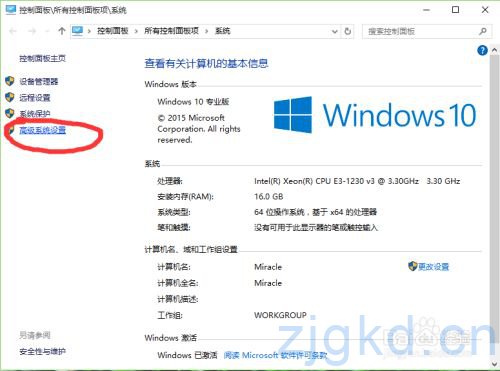
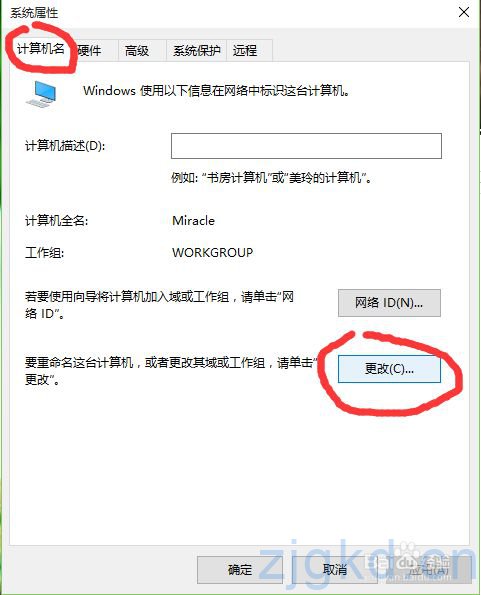
在弹出的“计算机名/域更改”窗口中选择隶属于域并输入域名,注意不是域服务器的主机名!点击“确定”后输入域的帐号和密码,验证正确后即可加入域。
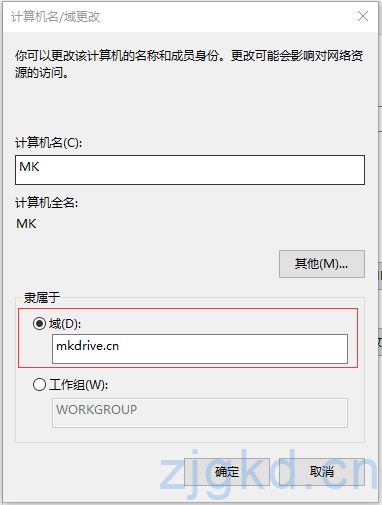
因个人自己账号存在首次登陆必须更改密码的问题,此处先用域助手加入域,用户名:ad,密码:00
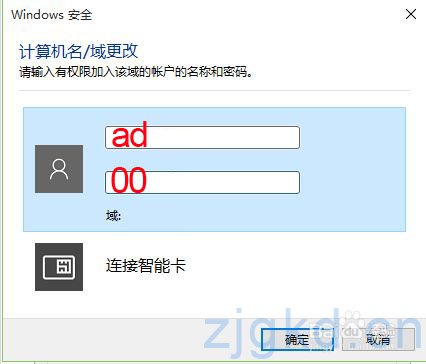
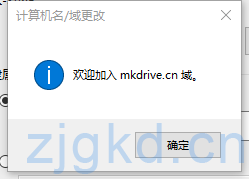
重启计算机,应用这些更改,到此,Windows 10加入域完成!
重启计算机后用自己的用户名密码登陆计算机。
注意:为避免重启动后招不到桌面文件,重启前请把现有用户桌面个人文件迁移到熟悉的位置!比如D盘。
重启动后选择“其他用户”,用域用户名密码登陆系统。
根据组策略不同,首次登陆需要修改下密码,按照提示修改密码即可。
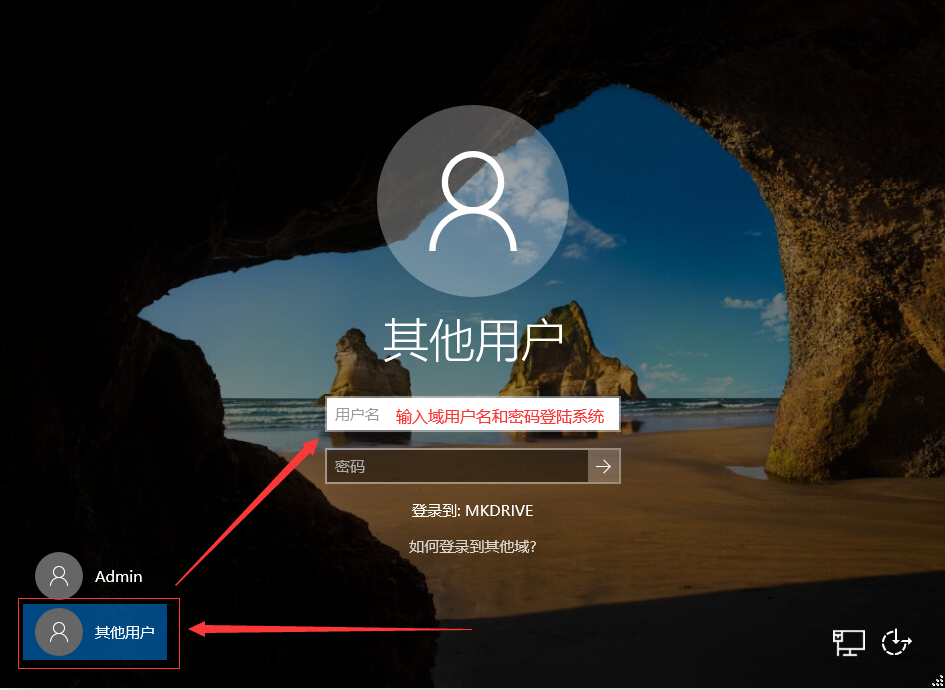
原文发布时间:2020/5/21 16:23:00


暂无评论